数码照片用Photoshop对反差力度的控制调试
1、合理控制照片的反差,能够让照片层次丰富、影调合理、画面清晰,在Photoshop中控制照片反差的命令方法多种多样,介绍一种简单专业的控制照片反差方法,闹值与色阶命令配合控制照片的反差。
1、执行【文件】【打开】命令,打开修饰图像。

2、打开“图层”面板并单击底部的“创建新的填充图层或调整图层”按钮,得到“色阶1”图单击“图层”。
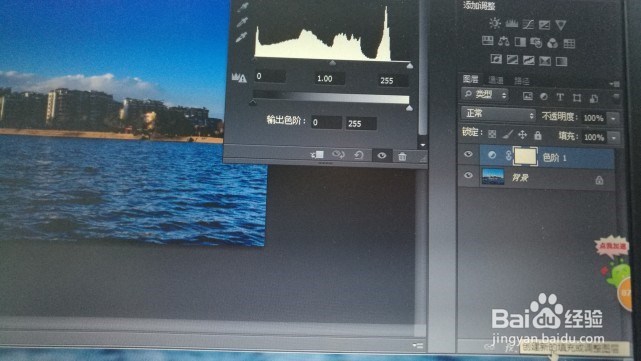
3、单击面板底部的“创建新的填充图层或调整图层”按钮,得到“阈值1”图层,设置阈值色阶参数为3,原因是使图像的暗部在印刷上达到最低的暗部细节要求,如图
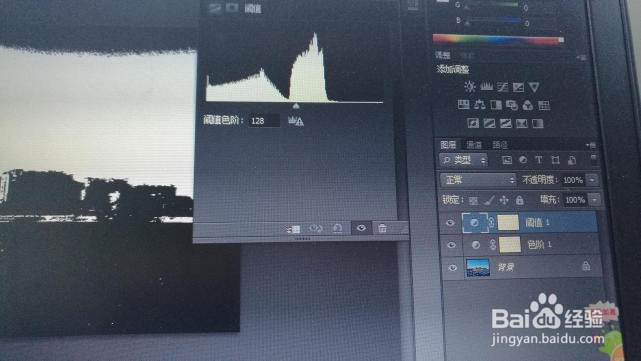
4、、双击“色阶1”图层,打开“色阶调整层”对话框,移动暗部三角形滑块,如图所示,当白色的画面出现零星的黑点时,说明暗部像素达到所需要的暗部细节。
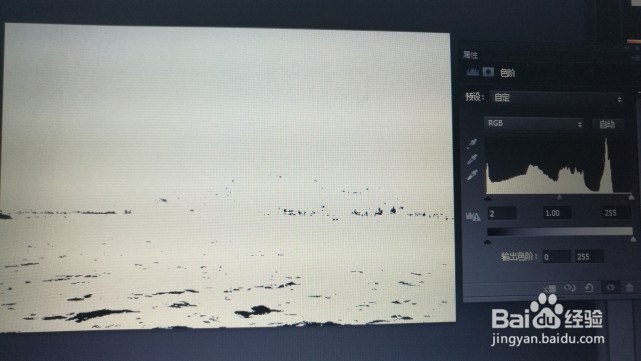
5、双击“阈值1”图层,打开“阑值调整层”对话框,设置阈值色阶参数为250,如图所示,原因是图像的亮度在印刷上达到最亮的细节要求。
6、再次双击“色阶1”图层,打开“色阶调整层”对话框,移动高光三角形滑块,如图所示,当黑色的画面出现零星的白点时,说明高光细节达到所需要的标准。

6、、删除“阈值1”图层,图像的反差得到了合理控制,避免了靠感觉、靠经验或者因为屏幕亮度不一样的缺点,最终效果
如图所示。

声明:本网站引用、摘录或转载内容仅供网站访问者交流或参考,不代表本站立场,如存在版权或非法内容,请联系站长删除,联系邮箱:site.kefu@qq.com。
阅读量:54
阅读量:177
阅读量:67
阅读量:72
阅读量:153